고정 헤더 영역
상세 컨텐츠
본문
Khi mới cài hoặc trong quá trình sử dụng bạn có thể không vào được trang quản trị WordPress. Điều đó khiến bạn lo lắng và không biết khắc phục như thế nào? Hãy tham khảo bài viết sau đây của BKNS để biết cách khắc phục lỗi khi không vào được trang quản trị WordPress nhé!

Không vào được trang quản trị WordPress phải làm thế nào?
1. Không vào được trang quản trị WordPress do nguyên nhân gì?
1.1 Không vào được trang admin trong wordpress do chuyển đổi Hosting hay xung đột Plugin
Sau khi chuyển đổi Host hoặc xung đột Plugin có thể khiến bạn không vào được trang quản trị WordPress. Khi đó, trang kết quả trả về sẽ báo lỗi hay load mãi không được.
1.2 Website wordpress không vào được do không thể thiết lập kết nối với cơ sở dữ liệu
Một số lý do mà bạn không thể thiết lập kết nối với cơ sở dữ liệu đó là:
- Một số Hosting yếu
- Bị DDOS, mySQL bị quá tải không thể xử lý dữ liệu gửi đi và gửi về được
- Thiếu RAM
- Thông tin Database của File wp-config.php bị nhập sai
- Server không phản hồi
- Cơ sở dữ liệu không tồn tại hoặc bị lỗi
- Do thời gian kết nối tới cơ sở dữ liệu hết hạn,…
1.3 Lỗi không thể truy cập trang web wordpress do cạn kiệt giới hạn bộ nhớ, chủ đề được mã hóa kém hay một Plugin
Bộ nhớ cạn kiệt là một trong những nguyên nhân khiến bạn không vào được trang quản trị WordPress. Nếu do cạn kiệt giới hạn bộ nhớ, một Plugin nào đó gây ra hay chủ đề mã hóa kém, bạn sẽ thấy màn hình trắng trên trang quản trị WordPress.
1.4 Lỗi không truy cập được wp admin do mật khẩu sai
Có những lúc bạn đã nhập chính xác tên người dùng và mật khẩu nhưng vẫn không vào được trang admin WordPress. Bạn cố gắng đặt lại mật khẩu và không nhận được email phản hồi. Nếu xảy ra điều này, rất có thể bạn đã trở thành nạn nhân của Hack.
1.5 Lỗi không tìm thấy trang wordpress do mất đặc quyền quản trị viên
Đôi khi đăng nhập trang quản trị WordPress, bạn không thấy bất cứ chức năng nào như không có chủ đề, Plugin,… Rất có thể nguyên nhân do quyền quản trị của bạn đã bị mất bởi Hacker.
1.6 Không vào được trang admin trong wordpress do lỗi PHP
Lỗi PHP có thể là lỗi chức năng không mong muốn, lỗi cú pháp,… Xảy ra lỗi này khi dãn mã vào website, tức là, bạn đã dán mã bất kỳ từ một website đã khóa quyền quản trị viên WordPress.
2. Không vào được trang quản trị WordPress phải làm thế nào?
2.1 Sửa lỗi không đăng nhập được vào wordpress do chuyển đổi Hosting hay xung đột Plugin
Cách khắc phục đơn giản như sau:
Cách 1
Bước 1: Bật ẩn danh hoặc xóa lịch sử truy cập
Bước 2: Thay thế URL /wp-login.php cho wp-admin
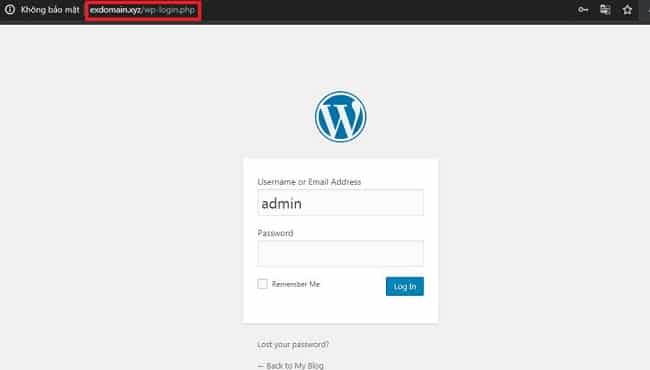
Bước 3: Đăng nhập với tên và mật khẩu như mọi khi
Cách 2
Bước 1: Truy cập Hosting chứa website
Bước 2: Chỉnh sửa file wp-config.php
Bước 3: Thêm đoạn Code:
| 1 2 3 |
define('WP_HOME','http://example.com'); define('WP_SITEURL','http://example.com'); |
Thêm đoạn Code nếu URL có dạng www:
define(‘WP_HOME’,’http://www.example.com’);
define(‘WP_SITEURL’,’http://www.example.com’);
(Lưu ý: Thay example bằng tên miền của bạn)
2.2 Sửa lỗi không đăng nhập được vào wp-admin do không thể thiết lập kết nối với cơ sở dữ liệu
Khắc phục lỗi này bằng cách:
- Kiểm tra file wp-config
- Kiểm tra MySQL
- Kiểm tra file /wp-admin/
2.3 Không vào được trang quản trị WordPress do cạn kiệt giới hạn bộ nhớ, chủ đề được mã hóa kém hay một Plugin

Plugin có thể là nguyên nhân gây lỗi không vào được trang admin trong wordpress
Trong trường hợp này, bạn có thể thử một trong số cách sau đây:
- Tăng giới hạn cho bộ nhớ PHP trong WordPress
- Vô hiệu hóa các Plugin sau đó bật dần dần từng Plugin để kiểm tra xem Plugin nào là nguyên nhân gây lỗi
- Thay thế chủ đề hiện tại của mình bằng một chủ đề mặc định
- Thử tiến hành cài đặt lại bản sao WordPress mới
- Dùng chức năng gỡ lỗi WordPress để biết loại lỗi nào được xuất ra
2.4 Không vào được trang quản trị WordPress do mật khẩu sai
Nếu không vào được trang quản trị do sai mật khẩu, tốt nhất bạn nên đặt lại mật khẩu WordPress từ phpMyadmin.

Lỗi không truy cập được wp admin do mật khẩu sai
2.5 Sửa lỗi không thể truy cập trang web wordpress do mất đặc quyền quản trị viên
Để khắc phục, bạn nên thêm người quản trị vào cơ sở dữ liệu WordPress thông qua phpmyadmin (MySQL).
2.6 Khắc phục lỗi không vào được trang admin trong wordpress do PHP
Để khắc phục sự cố này, bạn nên dùng chương trình FTP. Sau khi cài đặt chương trình này, tiến hành đăng nhập website của bạn => chuyển đến tệp chủ đề đã chỉnh sửa (có thể là tệp function.php) => loại bỏ mã đã thêm trước đó => tải lại tệp.
Trên đây, BKNS đã hướng dẫn bạn cách khắc phục khi không vào được trang quản trị WordPress. Thường xuyên theo dõi các bài viết hữu ích khác của BKNS – một trong những nhà cung cấp dịch vụ công nghệ thông tin, giải pháp mạng hàng đầu Việt Nam bằng cách truy cập bkns.vn nhé!
'Social' 카테고리의 다른 글
| TỔNG HỢP CÁC MẠNG XÃ HỘI PHỔ BIẾN Ở VIỆT NAM VÀ THẾ GIỚI ĐẦY ĐỦ NHẤT (2) | 2021.09.10 |
|---|---|
| Mạng xã hội tốt phần 3 (0) | 2021.09.06 |
| Mạng xã hội phần 2 (6) | 2021.06.29 |
| Mạng xã hội bietduoc (1) | 2021.06.02 |
| Danh mục sản phẩm của bietduoc.net (1) | 2021.06.02 |



